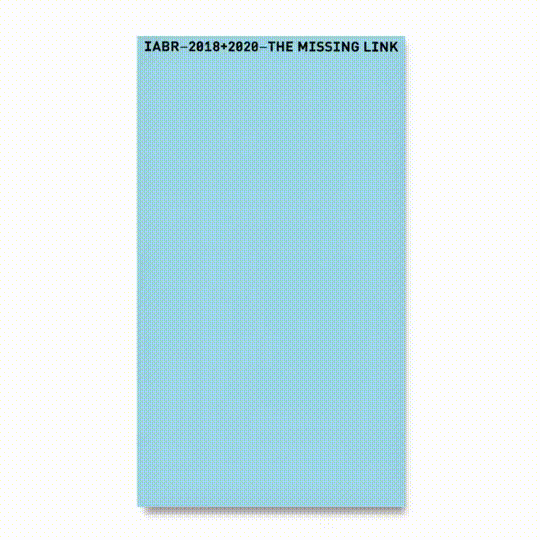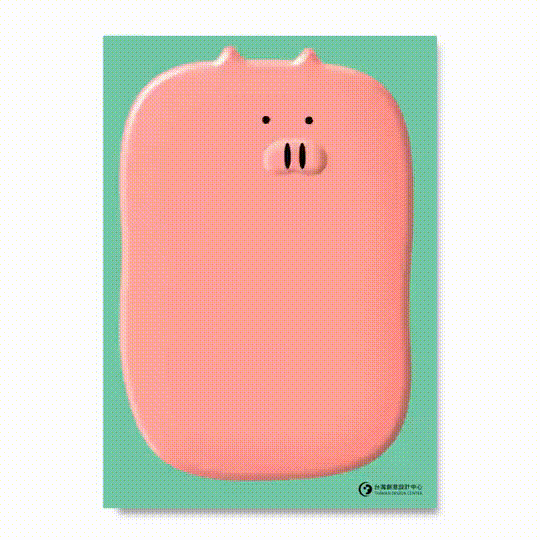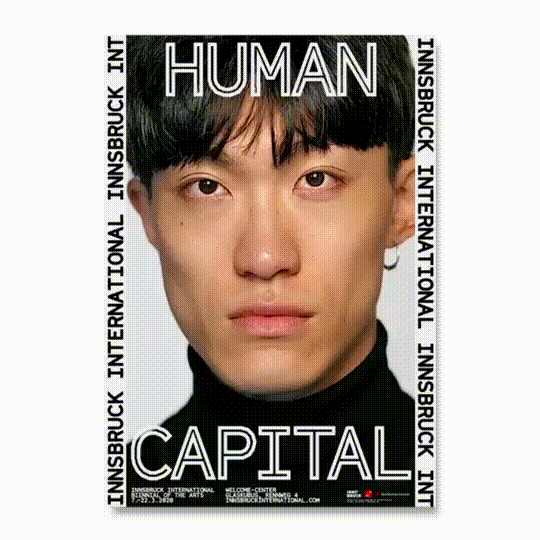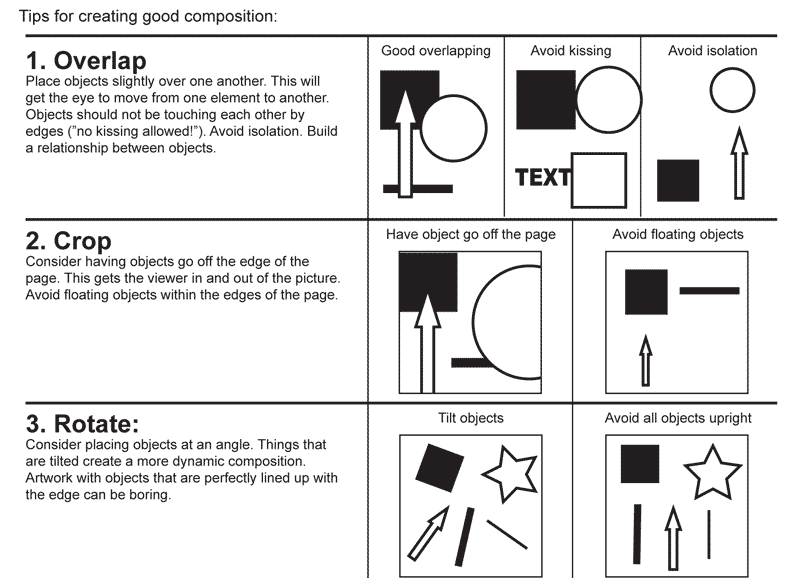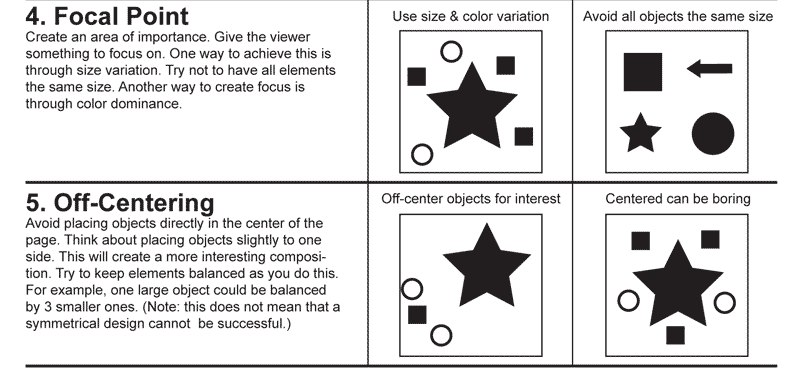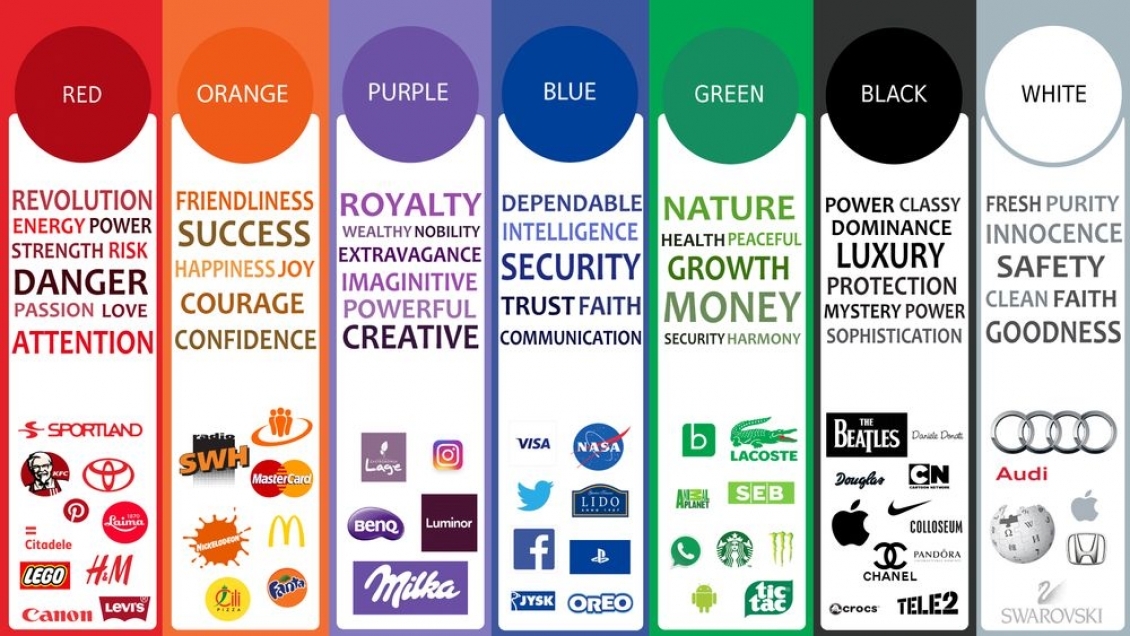Organizujete kurz, přednášku nebo swap? Jakým způsobem dáte lidem vědět o vaší akci? Můžete rozšířit slovo mezi přáteli, ale pokud chcete nalákat větší publikum, budete potřebovat větší propagaci, se kterou vám může pomoci plakát.
Evoluce plakátu
Plakát kombinuje výrazný vizuální styl s jednoduchým verbálním sdělením. Účel může být různý - informovat, propagovat, vzdělávat, zabavit nebo třeba šokovat. Vznik plakátů můžeme vysledovat až k vynálezu knihtisku. Lutherových 95 tezí lze vnímat jako proto-plakát, jemuž dominuje verbální složka. Jelikož knihtisk neumožňoval práci s barvou ani přílišnou grafickou variabilitu, až rozvoj litografie v 19. století pomohl utvořit médium plakátu tak, jak jej známe dnes.
Plakáty využívali dělníci pro svolávání stávek, vlády v časech války pro verbování vojáků, filmaři pro nalákání diváků do kinosálů, občanské iniciativy v boji proti epidemii AIDS, nebo také Elon Musk, který již teď ,,prodává“ turistické zájezdy na Mars. Další ikonické plakáty najdete například v tomto výběru.
Plakáty mohou být, ať už jsou vytvořeny ručně nebo digitálně: typografické - dominantně využívají písmo, ať už pro sdělení informace nebo jako vizuální prvek, grafické - kombinují slova s ilustracemi, kresbami atd., nebo fotografické - dominantně využívají fotografii.
Novým trendem jsou pohyblivé plakáty, se kterými jste se možná potkali na sociálních sítích. Na tomto trendu můžeme sledovat fenomén remediace. Tak, jako v počátcích plakát přebíral prvky z média knihy, malby nebo fotografie, dnešní plakát je ovlivněn novějšími médii animace, videa či internetu. Tradiční plakát nikam nemizí (někteří se dokonce vracejí k jeho původní ruční tvorbě), nicméně není rezistentní vůči změnám a přebírání prvků z jiných médií.
Tipy pro tvorbu
Tvorbou plakátů se profesionálně zabývají grafičtí designéři a pro větší projekty, jakými je například otevření knihkupectví nebo spuštění edukačního portálů je doporučujeme oslovit. Kromě plakátů vám vytvoří jednotnou vizuální identitu na míru, například včetně loga, ilustrací či typografických manuálů. Nicméně pokud máte menší projekt, existují grafické editory, ve kterých si můžete tvorbu vyzkoušet sami. Kde začít a čemu věnovat pozornost?

1. Věnujte čas přípravě
Jak jsme si již ukázali v minulé lekci, půlka úspěchu je důkladná příprava. Nejprve si ujasněte, na jaké téma, proč a pro koho jdete plakát tvořit - to vám ostatně pomůže zjistit, jestli zvládnete jeho tvorbu sami, nebo potřebujete zapojit profesionálního designéra. Udělejte si rešerši k tématu, využijte myšlenkovou mapu, sketchnote, nástěnku na Pinterestu. Inspirujte se plakáty jiných, ale také obálkami knih, alb, nebo módou. Vše, co zjistíte a vymyslíte si shromážděte přehledně na jednom místě, například v moodboardu. Nebojte se přípravě věnovat i několik hodin až dní, vyplatí se to. :)
2. Zjistěte, kam budete plakát umisťovat
Pravděpodobně budete plakát potřebovat umístit na různá místa v různých velikostech - tomu je třeba uzpůsobit váš návrh. Někteří chybují v tom, že vytvoří pouze jednu verzi, kterou pak používají všude, i na titulce facebookové události nebo v příspěvku na Instagramu. Je to podobné jako kdyby jste se snažili obléct dospělého muže do dětského oblečení - jednoduše to nebude pasovat. Vyhněte se neprofesionálně působícím ořezům a vždy vyhotovte adekvátní verze pro různá umístění (stories na Instagram, A3 plakát na nástěnku atd.).
3. Bílý papír, nebo šablona?
Pokud se rozhodnete tvořit digitální plakát, vybírejte grafický editor vzhledem k tomu, kolik máte času a zkušeností. V editorech se šablonami se pracuje rychleji, ty nejlepší jsou velmi variabilní a nabídnou vám prověřené kompozice a prvky. V editorech, ve kterých začínáte pouze s bílým plátnem zase máte neomezené možnost, což je lákavé, pokud chcete vytvořit jedinečný výtvor. Ať si vyberete šablonu nebo bílý papír, zvažujte kompozici (viz. obrázky níže).
4. Estetika vs. funkčnost
Plakát je médium užité grafiky, o něco důležitější je proto vždy funkčnost. I když krásně sladíte barevnou škálu a nakreslíte dechberoucí ilustrace, pokud se písmo nebude dát přečíst nebo bude chybět stěžejní informace, plakát se mine účinkem. Z plakátu musí divák vyrozumět, oč se jedná, kam má přijít, nad kterou myšlenkou se má zamyslet, jakou informaci si zapamatovat apod. Nicméně fungovat může také plakát, který je záměrně více tajemný, až tolik toho neříká, ale vyvolává touhu zjistit více (např. dozvíte se více, až když naskenujete QR kód nebo si rozkliknete link s více informacemi).
5. Významné barvy
Pro barevné sladění využijte například Adobe Color, ColorHunt nebo předvolené škály v editorech. Pokud hledáte konkrétní barvu, zjistěte její kód pomocí Colors from Image . Uvažujte nad symbolikou barev, jejich kulturními kontexty, emocemi, které ve vás vyvolávají a použitími, které jsou pro ně typické (viz. obrázek níže). Pokud chcete vyvolat poklidný dojem, asi neuspějete, když zalijete celý plakát červenou. V případě, že tvoříte pro instituci, berte v úvahu barvy, které běžně používá ve svém logu, na webové stránce atd. a slaďte s nimi svůj výběr barev.
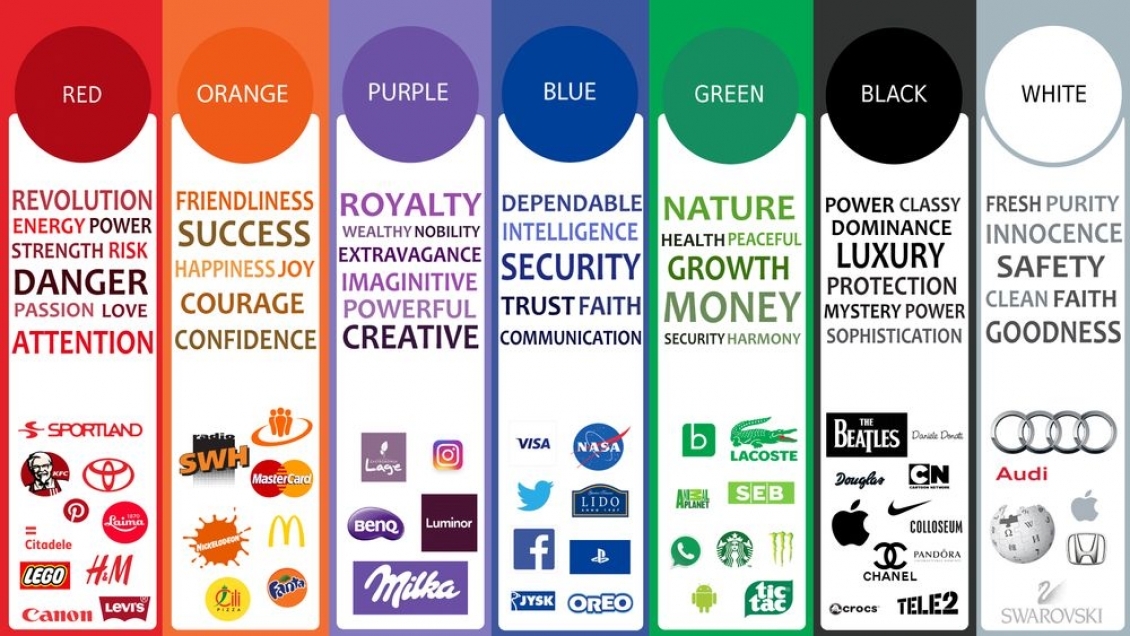
5. Písmo bez českých znaků a obrovské mezery
Častým typografickým prohřeškem je volba písma, které nezná české znaky. Projevuje se to většinou tak, že písmena ř a ě zobrazuje v jiném písmu, nebo špatně vykresluje háčky. Zkontrolujte to zblízka. Každý grafický editor nabízí desítky fontů a většinou umožňuje také nahrání dalších - ty hledejte například na Google Fonts, DaFont nebo Behance. Pozor si dejte také na nepřirozeně velké mezery mezi slovy při zalomení do bloku, nebo na konci řádků při zarovnání do strany. Velké mezery se dají zmírnit například roztažením mezer mezi písmeny, nebo volbou ekvivalentních slov.
6. Patkové a bezpatkové písmo pro kontrast, násobky velikostí pro harmonii
Kombinací patkového a bezpatkového písma můžete dosáhnou kontrastu, který zvýší čitelnost vašeho plakátu a přiláká pozornost. Zkuste jeden typ použít pro nadpisy a druhý pro delší texty, nicméně není to dogmatické pravidlo. Velikosti písmen upravujte do násobků, pokud chcete, aby byly texty různé velikosti ve vzájemné harmonii. Například 60, 30, 15, 12 jsou vše násobky čísla tři a budou proto v kombinaci působit vyváženě.
Formáty souboru
Hotový plakát ještě potřebujete exportovat. Můžete použít různé formáty v závislosti od toho, jak budete dále s výsledkem pracovat. Níže si představíme formáty vhodné pro plakáty, ale také některé jiné často používané formáty pro digitální obrázky, abyste se dokázali lépe zorientovat v přehršli koncovek souborů. V závislosti od vašeho záměru pak při exportu zvažte také barevnou škálu. CMYK je vhodná pro tisk, RGB pro web, více se dočtete například zde.
Rastrové obrázky
Jsou vytvořeny ze série bodů, kterým říkáme pixely. Každý pixel má přidělenou barevnou hodnotu. Rastrové obrázky existují v konkrétní velikosti a pokud jich zvětšíte nad jejich rozměry, počítač se pokusí dopočítat pixely tak, aby mohl obrázek vykreslit. Tato operace je nedokonalá a výsledkem může být rozmazaný obrázek, na kterém je vidět jednotlivé body - pixely. Rastrové soubory se však hodí na web a v dostatečném rozlišení také pro tisk, jak si ukážeme dále.
| JPG | je výborný formát pro online fotografie/obrázky a také pro tisk. Využijete jej, pokud chcete poslat rychlý náhled, nebo zobrazit online fotku tak, aby se dlouho nenačítala (např. na sociálních sítích). Není vhodný, pokud potřebujete obrázek s transparentním pozadím, třeba v případě loga (jpg v nevhodném použití poznáte podle bílého rámečku v pozadí). Je to tzv. plochý formát, nepodporuje vrstvy. Když plakát vyexportujete v JPG, nemůžete již jeho elementy jednotlivě upravit. |
| GIF | asi znáte jako formát pro animované obrázky, používá se také pro malé grafiky na webech, protože ho dokážete zmenšit do velmi malé velikosti. Podporuje pouze 256 barev, není proto vhodný pro tisk fotografií - působily by mdle. Narozdíl od JPG podporuje transparentní pozadí. Patří mezi ploché formáty. |
| PNG | podporuje miliony barev, je proto lepší než GIF, pokud chcete na webu zobrazit grafiku s velkou barevnou hloubkou. Pozor však na fotografie - ty mohou v PNG nabírat obrovské velikosti a to pro web není vhodné. PNG je ideální pro webové grafiky s omezeným množstvím barev. Rovněž jako GIF podporuje transparentní pozadí a patří mezi ploché formáty. |
| TIFF | je formát pro tisk a sken ve vysokém rozlišení. Využijete jej, pokud chcete tisknout profesionální fotografie nebo vyhotovit vysoce kvalitní sken. Rozhodně není vhodný pro web. |
| RAW | je tzv. surový formát, ve kterém se vám uloží fotografie v profesionálním fotoaparátu. Je to nejkvalitnější bezztrátový formát, ve kterém fotografii můžete mít. Je vhodný pouze pro další editaci, není vhodný na web nebo pro tisk. |
| PSD | je formát Adobe Photoshopu. Je vhodný, pokud si chcete uložit svou grafiku nebo fotografii a dále zachovat možnost editace. Pokud tvoříte ve Photoshopu a chcete svůj výtvor umístit online, konvertujte jej přímo v editoru do JPG nebo PNG, pokud chcete tisknout, konvertujte jej do JPG nebo TIFF. |
Vektorové obrázky
Jsou tvořeny body, linkami a křivkami, které se vykreslují výpočtem počítače. Nejsou závislé na velikosti - pokud zvětšíte vektorový obrázek, počítač pouze přepočítá polohu jednotlivých bodů bez toho, aniž by ztratily cokoliv z jejich kvality. Používají se například pro digitální loga, ilustrace a jiné obrázky, u kterých je důležité zachování každého detailu.
| PDF | je univerzální tiskový formát pro vektorové obrázky, i když jej možná máte primárně spojený s tisknutím textových dokumentů. Jeho výhodou je, že je kompatibilní s různými operačními systémy a také jej preferuje drtivá většina tiskáren. Pokud chcete tisknout plakát s grafikou až po okraje a chcete mít jistotu, že se vám vytiskne správně, zvolte možnost exportu PDF s okraji pro tisk (bílé části se pak ořežou pomocí řezačky na papír). PDF je vhodný také pro zobrazení brožur, časopisů atd. na webu. |
| EPS | je vhodný pro tisk obrázku s jedním vektorovým elementem, jakým je třeba logo. Není vhodný na web. |
| AI | je formát Adobe Illustratoru, je vhodný pro editaci vektorových grafik. |
| SVG | je vektorový formát založený na XML vhodný pro web. Dá se lehce upravit třeba v JavScriptu nebo CSS, proto ho od vás nejpravděpodobněji bude žádat programátor. Je vhodný pro loga, animace nebo interaktivní prvky ve webovém prostředí. |
Grafické editory
Nejčastěji se k tvorbě digitálních plakátu používá Adobe Illustrator (vektor) nebo Adobe Photoshop (rastr). Existují také kvalitní bezplatné alternativy, z nichž doporučujeme všechny ze seznamu níže. Doporučujeme vám zkusit více nástrojů a zjistit, co vám vyhovuje. Další možnosti najdete v přehledech tady, nebo tady.
| Canva |  | Online editor, se kterým jste se již v rámci tohoto kurzu seznámili. Má bezplatnou i premium verzi, které se liší v rozsahu prvků, které můžete využít (fotografie, fonty, vektorové ilustrace apod.). Nabízí velké množství šablon pro různé verze plakátu s ohledem na téma (festivalový, vzdělávací apod.) i umístění (Facebook titulka, pin na Pinterestu apod.), nicméně bezplatná verze nepodporuje funkci změny velikosti. Dejte si proto pozor, jakou zvolíte na začátku velikost pro váš plakát, pak už ji nebudete moci změnit. Canva má také velkou nabídku fontů, fotografií z fotobank i možnost nahrát vlastní vizuální prvky. Umožňuje export v JPG, PNG, GIF a PDF. |
| Adobe Spark |  | Online editor s velice intuitivním ovládáním, nicméně v bezplatné verzi počítejte s vodoznakem. Má v nabídce poměrně málo fontů, ale má skvělé možnosti sladění barevné škály a také různé generátory stylů, které mohou být zajímavé při hledání inspirace. Exportovat můžete v JPG, PNG a PDF. |
| 3D Malování |  | Základní aplikace pro Windows 10. Navzdory názvu není vhodná pouze pro tvorbu 3D modelů, ale také pro 2D grafiky, mezi které patří určitě i plakát. Začínáte s bílým plátnem, kterého velikost si můžete na míru upravit. Můžete kreslit, nebo vkládat různé prvky - fotografie, texty, ikony atd. Skvělá je možnost intuitivního výběru pro ořezávání prvků. Doporučujeme jej, pokud jsou pro vás šablony moc svazující, ale zároveň hledáte jednoduché rozhraní, které si můžete rychle osvojit. Umožňuje export v JPG, PNG, GIF a TIFF. |
| Inkscape |  | Bezplatný software pro tvorbu vektorových grafik. Nabízí spoustu možností pro vaši volnou tvorbu, je považován za nejlepší bezplatnou alternativu pro grafické designéry. Určitě po něm sáhněte, pokud jste zkušenější, nebo máte chuť na výzvu. Pokud si nebudete umět s něčím poradit, doporučujeme shlédnout tutoriály na YouTube. Umožňuje export i import velkého množství formátů. |
| Gimp |  | Bezplatný software pro tvorbu rastrových grafik. Také je skvělou volbou, pokud chcete vytvářet pokročilejší designy dle vaší libosti. Umožňuje export v JPEG, PNG, GIF a TIFF a MNG. |
| Wix Logo Maker |  | Pokud by vás lákalo doplnit váš plakát o vlastní logo, určitě zkuste tuto webovou aplikaci. Zadáte název vaší značky (případně slogan), zvolíte si, jaký styl loga by se vám líbil na základě slovních charakteristik a vizuálních návrhů. Následně vám Wix vygeneruje logo na míru, které si můžete dále upravovat. Nabízí širokou škálu fontů, krásné barevné možnosti. V bezplatné verzi je to spíše dobrý nástroj pro inspiraci, neumožňuje totiž export loga v dostatečném rozlišení. |
Příklad tvůrčího procesu
Na závěr si ukážeme, jak může vypadat proces designování digitálního plakátu. Pro tvorbu jsem zvolila online grafický editor Canva, protože v něm pracuji běžně a jeho rozhraní i funkcionality jsou pro můj účel dostačující. Svůj plakát jsem vytvořila pro fiktivní blog ,,Válení & kvítka: Blog o pečení a aranžování“. Nejprve jsem si v moodboardu shromáždila různé inspirace:
 Zvolila jsem pudrové barevné odstíny, protože mi připomínají barevnost těsta a také korespondují s klidným charakterem, který jsem pro blog vymyslela. Má sloužit jako oddechové místo pro víkendové inspirace - k pečení, zkrášlování obydlí a jídelního stolu živými květy apod. Vybrala jsem tedy květinové a jídlové prvky - malbu, vlastní fotografii a fotku z fotobanky, obal alba, vektorový koláč a kytku. Font Alegreya Sans Regular jsem zvolila tak, aby byl zároveň moderní a elegantní.
Zvolila jsem pudrové barevné odstíny, protože mi připomínají barevnost těsta a také korespondují s klidným charakterem, který jsem pro blog vymyslela. Má sloužit jako oddechové místo pro víkendové inspirace - k pečení, zkrášlování obydlí a jídelního stolu živými květy apod. Vybrala jsem tedy květinové a jídlové prvky - malbu, vlastní fotografii a fotku z fotobanky, obal alba, vektorový koláč a kytku. Font Alegreya Sans Regular jsem zvolila tak, aby byl zároveň moderní a elegantní.
Následně jsem přemýšlela nad tím, jaké formáty plakátu by se hodily pro tento blog. Upustila jsem od klasického A4 plakátu, protože bych pro něj v online prostředí nenašla využití a offline propagace nezvažuji. Vybrala jsem tedy náhled pro youtubové video s receptem a plakát pro Instastory, která tento recept propaguje.
Oba plakáty jsou modifikací šablon z Canvy dle mých preferencí a prvků, které jsem si navrhla v moodboardu. Použila jsem pouze prvky, které jsem sama vytvořila (fotografie koláče) a prvky, které jsou volně dostupné k využití a další modifikaci (ilustrace kytek, šipka, tah štětce, fotografie kytice - vše jsem našla v databázích Canvy). Vlastní fotografii jsem upravila pomocí Instagramu a fotografii z fotobanky jsem upravila přímo v Canvě pomocí funkce Filter.
Plakáty jsem exportovala ve formátu JPG, protože je budu umísťovat na sociální sítě a potřebuji, aby se rychle načetly.
ÚKOL
Myslím, že už tušíte, co vás čeká. :)
Vaším úkolem je vytvořit plakát na základě mood boardu, který jste si připravili v minulém úkolu. Zvolte grafický editor dle vaší libosti. Plakát vyhotovte v minimálně dvou velikostech - ideálně A4 (pokud je to pro vaše téma smysluplné) a v libovolném formátu pro sociální sítě. Svou volbu velikosti zdůvodněte, přidejte také informaci o tom, jak byste plakát distribuovali a v jakých formátech byste potřebovali plakát exportovat (jpeg, png, tiff atd.). Pokud chcete, stručně popište svůj designový proces a/nebo zkušenost s grafickým editorem. Svůj výtvor publikujte na portfoliu a v Miro spolu s interakcemi na úkoly spolužáků do pondělí 25.4.